Hướng dẫn chi tiết cách mở file, tệp trên Zalo bằng điện thoại
Nội dung bài viết
Bạn có thường xuyên gửi file qua Zalo? Bài viết này sẽ hướng dẫn bạn cách mở file, tệp trên Zalo bằng điện thoại một cách nhanh chóng và đơn giản nhất.

1. Cách mở file, tệp trên Zalo iOS
Trên iOS, các tệp văn bản, hình ảnh và video thường tự động mở và xem được trên Zalo. Đối với tệp nhỏ dưới 1 MB, Zalo sẽ tự động tải về, còn tệp lớn hơn bạn cần tải thủ công. Dưới đây là cách thực hiện:
- Để mở tệp văn bản trên Zalo, bạn hãy truy cập vào tin nhắn chứa tệp, sau đó chạm vào nút Mở để xem nội dung. Ví dụ như hình minh họa, tệp Excel định dạng xls đã được mở thành công.
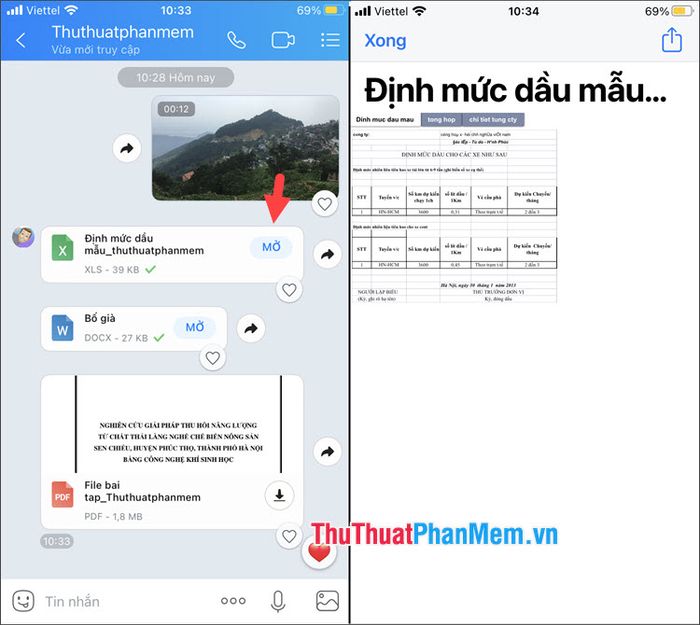
Với file docx, bạn chỉ cần chạm vào nút Mở để xem nội dung văn bản một cách dễ dàng.
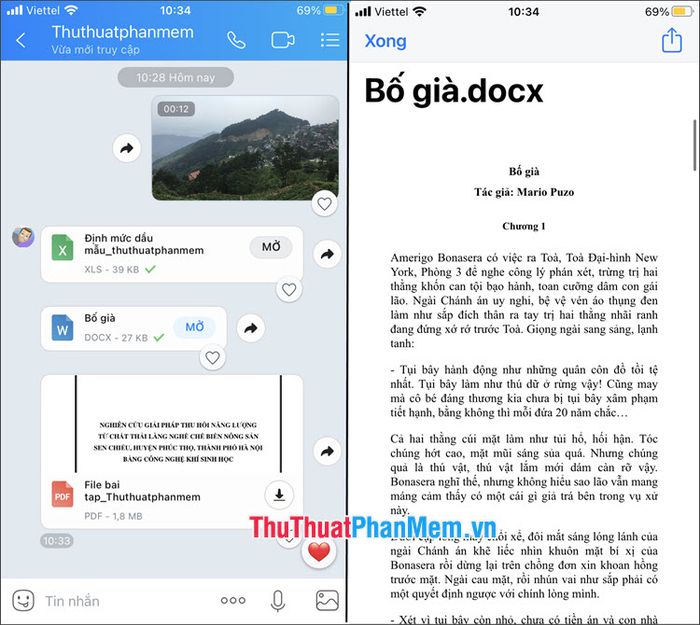
- Đối với file PDF có dung lượng lớn hơn 1 MB, bạn cần chạm vào biểu tượng Tải về và đợi quá trình tải hoàn tất trước khi có thể mở file.
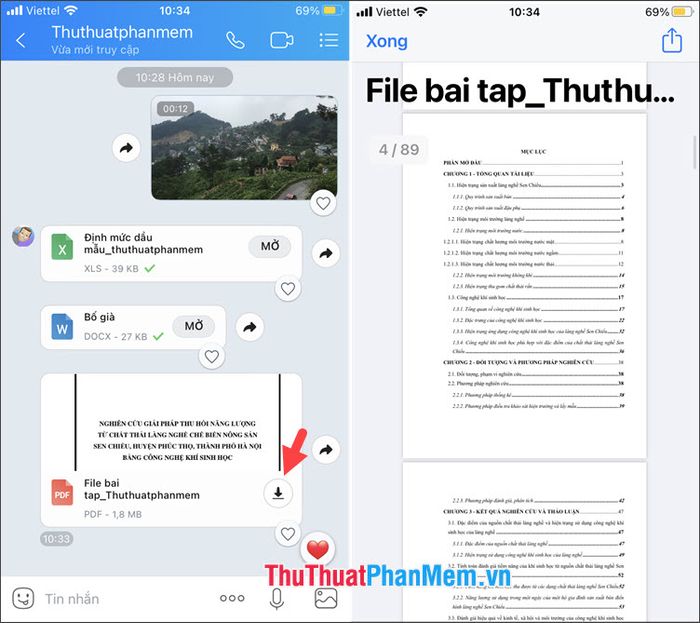
2. Hướng dẫn mở file, tệp trên Zalo Android
Trên thiết bị Android, bạn cần cài đặt thêm các ứng dụng văn phòng như Microsoft Office hoặc WPS Office để có thể mở các file văn bản phổ biến.
Bước 1: Tải ứng dụng Microsoft Office từ liên kết sau: https://play.google.com/store/apps/details?id=com.microsoft.office.officehubrow&hl=vi&gl=US
Sau khi tải xong, hãy mở ứng dụng và nhấn vào Bắt đầu. Tiếp theo, đăng nhập bằng tài khoản Microsoft để bắt đầu sử dụng.
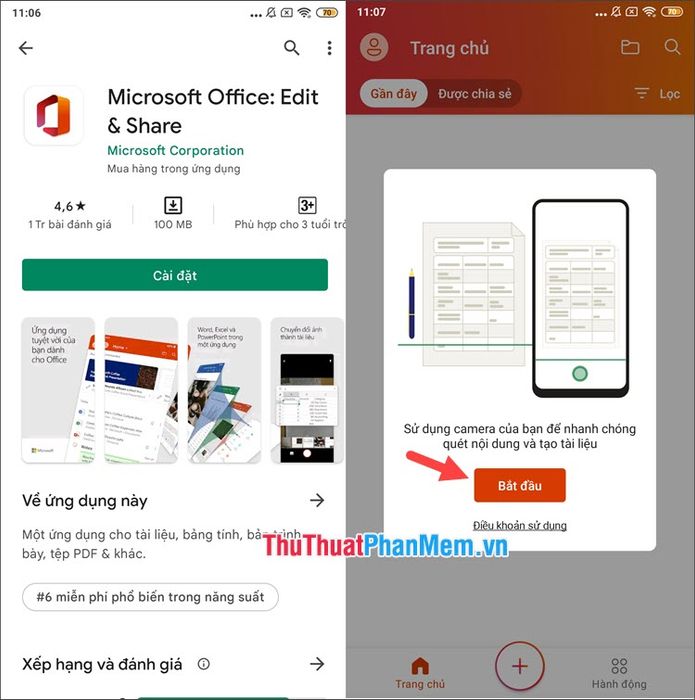
Bước 2: Mở Zalo, truy cập tin nhắn chứa file cần mở. Chạm vào biểu tượng Tải xuống để tải file về máy, sau đó mở file bằng ứng dụng Microsoft Office. Ví dụ dưới đây minh họa file Excel định dạng .xls đã được mở thành công.
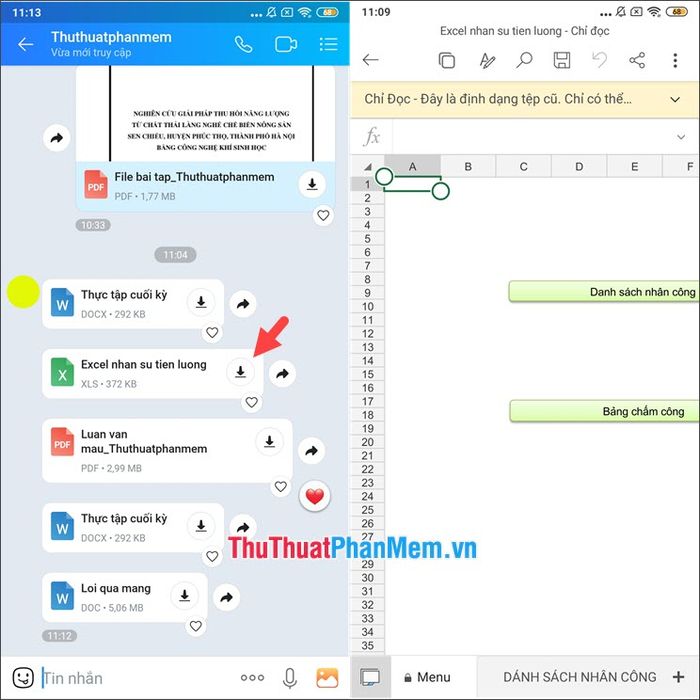
Với file PDF, bạn cũng có thể thực hiện các bước tương tự để mở và xem nội dung trên ứng dụng Microsoft Office.
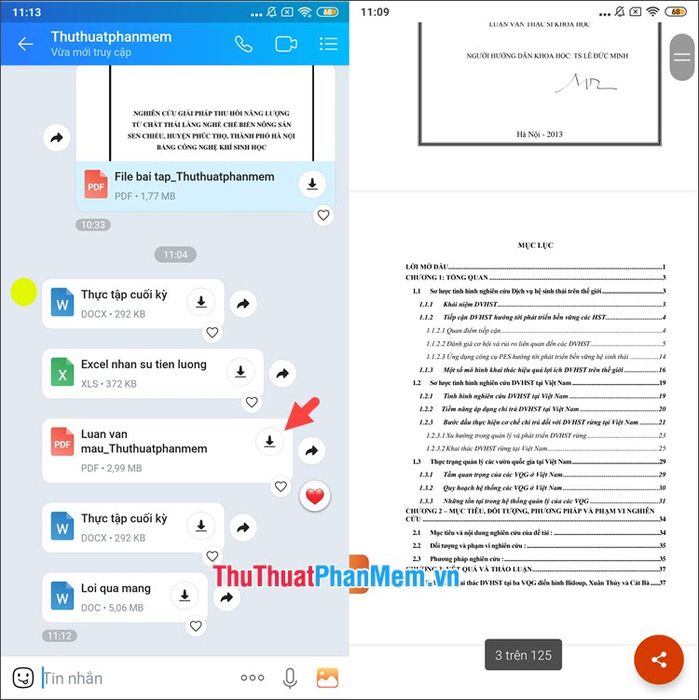
Các file văn bản định dạng .doc hoặc .docx cũng được mở và xem theo cách tương tự như hướng dẫn trên.
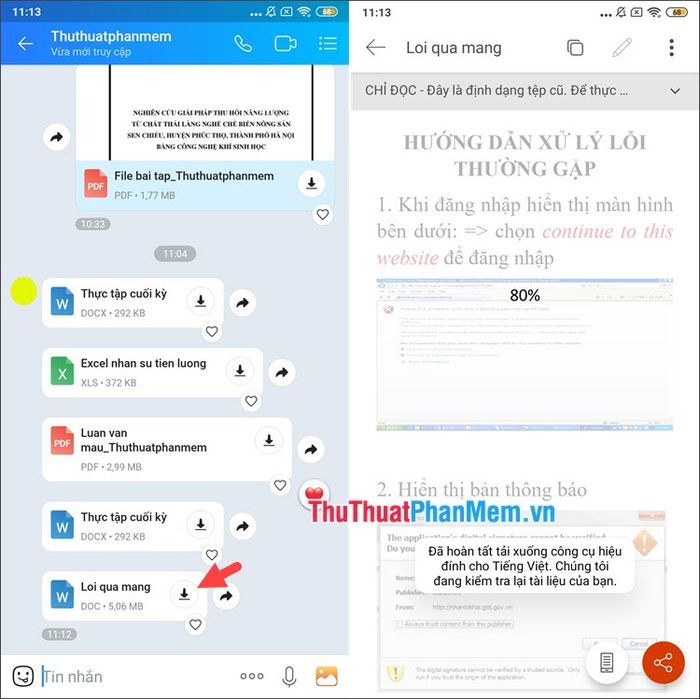
3. Hướng dẫn xóa file, tệp đã mở trên Zalo điện thoại
Bước 1: Mở Zalo, truy cập mục Cá nhân (1) => Cài đặt (2) => Quản lý dữ liệu và bộ nhớ (3).
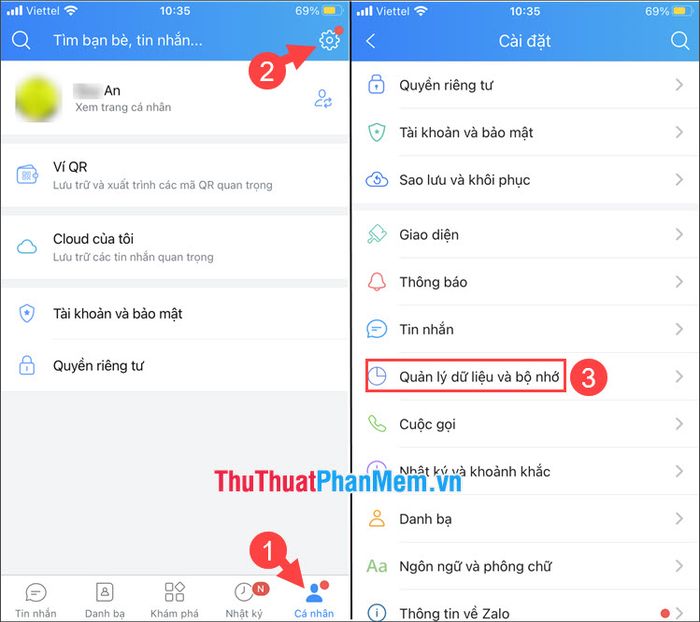
Bước 2: Chọn Quản lý dữ liệu trò chuyện (1) => chọn cuộc trò chuyện có chứa file hoặc tệp cần xóa (2).
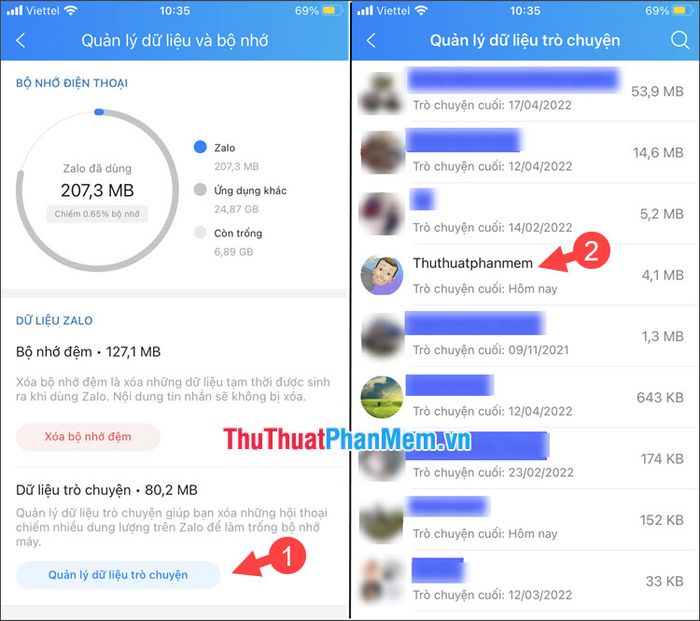
Bước 3: Nhấn vào Xóa (1) => Xóa (2) để hoàn tất việc xóa file trên thiết bị. Các bước thực hiện trên Zalo Android cũng tương tự.
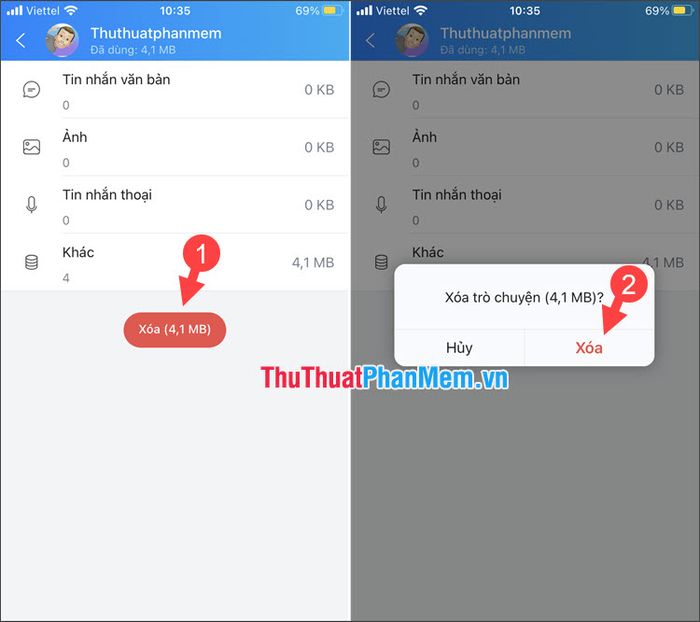
Với hướng dẫn chi tiết trong bài viết, bạn có thể dễ dàng mở các định dạng file phổ biến như văn bản, hình ảnh, video trên Zalo phiên bản di động. Chúc bạn thực hiện thành công!
Có thể bạn quan tâm

Top 5 phòng khám nhi uy tín nhất tỉnh Bắc Giang

Top 4 cửa hàng trang sức phong thủy đẹp và uy tín tại Bắc Giang

Top 10 Homestay đẹp tuyệt vời tại Hòa Bình

Top 5 Trung tâm bảo dưỡng xe máy Honda uy tín tại Bắc Giang

20 Áng thơ xúc động nhất về khoảnh khắc chia ly tuổi học trò


